- Om du har sett Inaktiverad av Enterprise Politik felmeddelande, då försökte du förmodligen öppna en PDF fil i Google Chrome.
- Följ vår guide nedan för en mycket enkel och enkel lösning som du kan försöka lösa problemet.
- Webbläsare är våra vardagliga hjälpare så läs mer information om dem i vår Webbläsaravsnitt.
- Om du är intresserad av våra programvarusamlingsartiklar, gå vidare till vår Software Hub.
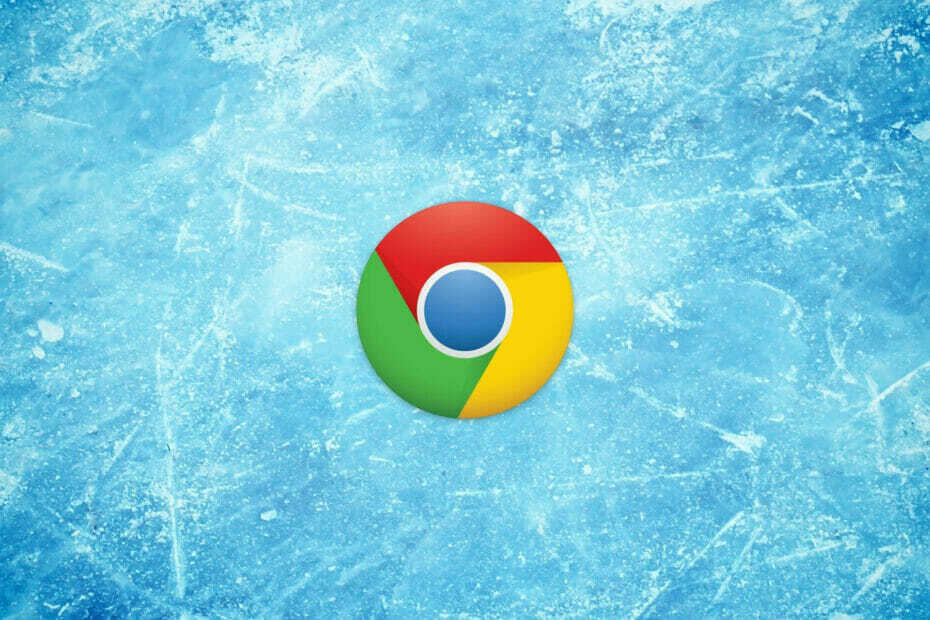
- Enkel migrering: använd Opera-assistenten för att överföra spännande data, till exempel bokmärken, lösenord, etc.
- Optimera resursanvändningen: ditt RAM-minne används mer effektivt än Chrome gör
- Förbättrad integritet: gratis och obegränsad VPN-integrerad
- Inga annonser: inbyggd annonsblockerare påskyndar laddning av sidor och skyddar mot datautvinning
- Ladda ner Opera
Har du mött detta felmeddelande Inaktiverad av företagspolicyn, när du försöker komma åt PDF-visningsprogram i Google Chrome?
Om svaret är Ja, bör du läsa den här artikeln till slutet. Vi har en mycket enkel och enkel lösning som hjälper dig att lösa problemet.
Först och främst, innan vi går till lösningen, ska vi se vad som är orsaken till detta felmeddelande, varför händer det och hur vi kan förhindra att det händer i framtiden.
Du måste börja med att kontrollera om KromPDF-visaren är aktiverad eller inte. Du kan kontrollera detta genom att helt enkelt öppna en PDF med Chrome.
Så om Chrome kan öppna PDF-filer så fungerar tittaren ordentligt, men om Chrome inte öppnar PDF-filer, har visaren sannolikt inaktiverats.
Om du använder en äldre version av måste du navigera tillchrome: // plugins och se om den är inaktiverad eller aktiverad.
Hur aktiverar jag Chrome PDF-visningsprogrammet?
- Installera Adobe Acrobat Reader
- Byt till en alternativ webbläsare
- Avinstallera och installera Chrome
- Aktivera Chrome PDF-visningsprogram
1. Installera Adobe Acrobat Reader
 Varför slösa tid med en felaktig webbläsare när du kan få den inbyggda skrivbordsapplikationen?
Varför slösa tid med en felaktig webbläsare när du kan få den inbyggda skrivbordsapplikationen?
Vi hänvisar naturligtvis till Adobe Acrobat Reader ett utmärkt verktyg för att se PDF-dokument säkert och legitimt.
Med det här verktyget kommer du inte bara att se dina filer utan du kan också skapa, kryptera eller dekryptera dem enkelt.
Om du är intresserad av ett bra OCR-verktyg har Adobe Acrobat Reader det inbyggt så att du kan förvandla dina dokument till redigerbar text utan absolut ansträngning.
Med den här fantastiska programvaran kommer du också att kunna dela dina dokument eller komma åt dem från alla dina enheter.

Adobe Acrobat Reader
Skrivbordsversionen av Adobe Acrobat Reader har mycket fler funktioner än ett webbläsarinsticksprogram och perfekt för att hantera dina PDF-filer.
Besök webbplats
2. Byt till en alternativ webbläsare
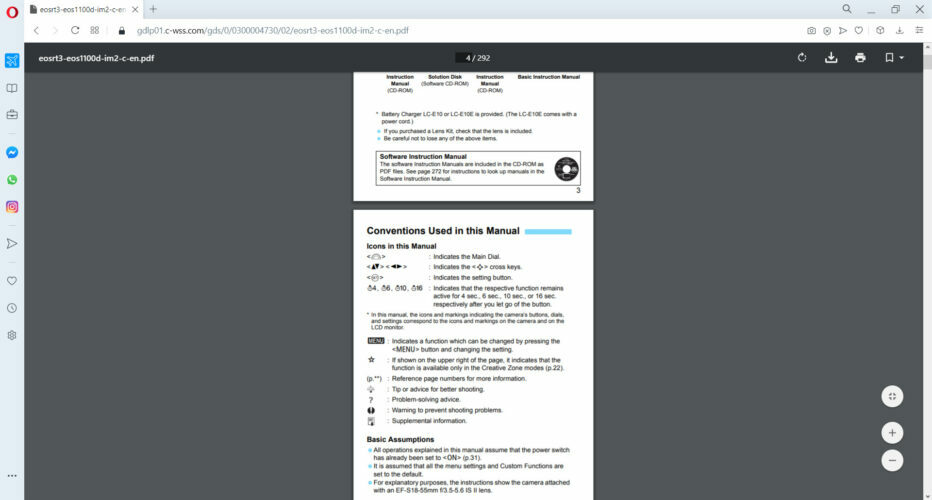
Om du inte vill installera en stationär programvara, varför inte överväga att byta till en alternativ webbläsare som du faktiskt kan lita på?
Vi på WindowsReport rekommenderar starkt Opera på grund av vad den har att erbjuda.
PDF Viewer i Opera fungerar som en charm varje gång. Inga fel, inga problem alls.
Kör en systemskanning för att upptäcka potentiella fel

Ladda ner Restoro
PC reparationsverktyg

Klick Starta skanning för att hitta Windows-problem.

Klick Reparera allt för att lösa problem med patenterade tekniker.
Kör en PC Scan med Restoro Repair Tool för att hitta fel som orsakar säkerhetsproblem och avmattningar. När skanningen är klar kommer reparationsprocessen att ersätta skadade filer med nya Windows-filer och komponenter.
För att inte tala om att laddningshastigheter är betydligt bättre än på Chrome och det finns inga separata processer för varje flik du öppnar. Det är snabbt, pålitligt och framför allt privat.
Sekretessskydd är grunden för Opera, men dess användargränssnitt, anpassningsfunktioner och övergripande stabilitet är också svårt att förbise. Testa Opera idag genom att ladda ner den från länken nedan.

Opera
PDF-visning i Opera fungerar utan problem och att öppna även stora filer lyser snabbt. Sekretessskyddet är den perfekta bonusen!
Besök webbplats
3. Installera om Chrome

Du måste installera om Google Chrome och starta om datorn efter det.
Det finns flera sätt att göra det, men det bästa är att använda avinstallationsprogramvara som IOBit Uninstaller.
Genom att använda avinstallationsprogramvara ser du till att Google Chrome tas bort helt tillsammans med alla dess filer och registerposter.

Iobit Uninstaller 9 Pro
Ta bort Google Chrome på bara några sekunder utan att lämna några spår. Efter rengöring av din dator kommer systemet att köras som nytt.
Hämta den nu
4. Aktivera Chrome PDF-visningsprogram
När du har kontrollerat om Chrome: s PDF-visningsprogram är aktiverat eller inte, är nästa steg att återaktivera det. Det enda sättet att göra detta är att gå till krom: // inställningar / sekretess. Du kan komma åt detta med hjälp av Google Chrome adressfält.
Om du letar efter en enklare lösning för att komma åt den här sidan kan du öppna alternativ menyn från Chrome-fönstret och tryck på inställningar, gå sedan till Sekretess och inställningar. Det är samma lösning, men kanske har du lättare att komma åt den så här.
Leta nu efter Innehållsinställningar. Gå till Innehållsinställningaroch lokalisera PDF-dokument.
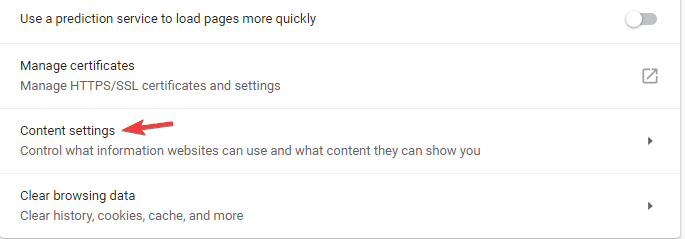
Att vara i alternativet PDF-dokument, det visas en omkopplare för att öppna PDF-filer med ett annat program.
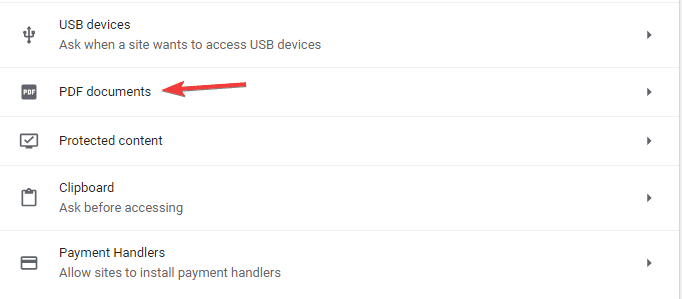
Det betyder att när den här växlar in PÅ position är din Google Chrome PDF-visare inaktiverad. Så vad du måste göra nu är att stänga av den för att återaktivera Chrome PDF-visaren. Inget enklare än så.
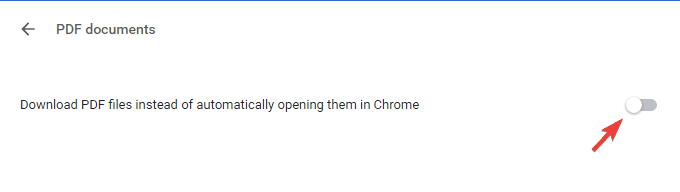
Vi hoppas verkligen att den här lösningen ovan kommer att fungera för dig och Google Chrome PDF-visare kommer att fungera ordentligt från och med nu.
Men om detta felmeddelande visas igen måste du upprepa lösningarna ovan och det kommer att åtgärdas igen.
Förhoppningsvis var en av dessa lösningar till hjälp och din Chrome PDF-visare fungerar ordentligt utan Inaktiverad av företagspolicyn felmeddelande.
 Har du fortfarande problem?Fixa dem med det här verktyget:
Har du fortfarande problem?Fixa dem med det här verktyget:
- Ladda ner detta PC-reparationsverktyg betygsatt utmärkt på TrustPilot.com (nedladdningen börjar på den här sidan).
- Klick Starta skanning för att hitta Windows-problem som kan orsaka PC-problem.
- Klick Reparera allt för att lösa problem med patenterade tekniker (Exklusiv rabatt för våra läsare).
Restoro har laddats ner av 0 läsare den här månaden.

![WD My Cloud fungerar inte i Windows 10 [FIX]](/f/9f35846b5199fd857fe1a4be9c83d650.jpg?width=300&height=460)
